ONE BUSINESS - ONE APP BRUGER MANUAL
|
|
|
- Sigrid Paulsen
- 7 år siden
- Visninger:
Transkript
1 ONE BUSINESS - ONE APP BRUGER MANUAL 1
2 INDHOLDSFORTEGNELSE KOM I GANG MED SHOPBOX OPRET EN PROFIL 4 OPRET EN BUTIK 4 START SIDE 5 HVORDAN DU OPRETTER, REDIGERER OG SLETTER PRODUKTER OG KATEGORIER 6 OPRET KATEGORI 6 OPRET PRODUKT 7 CUSTOM PRICE 8 REDIGER ET PRODUKT 8 FAVORIT 9 REDIGER EN KATEGORI 9 START DAGEN 10
3 BRUGER MANUAL ONE BUSINESS - ONE APP HVORDAN DU BRUGER DIT SHOPBOX KASSEAPPERAT SLÅ PRODUKTER IND PÅ KASSEN 10 KONTANT BETALING 11 DANKORT BETALING 11 FLERE BETALINGER 12 SWIPP 12 OPDELT BETALING 13 RABAT 14 INDKØBSKURVENS 4 IKONER 15 BELØB 15 RETUR 16 SLET 16 MENUEN 17 KASSE 17 KUNDER 17 TRANSAKTIONER 18 OMKOSTNINGER 18 ØKONOMI 19 PERSONALE 20 STAFF 20 BUTIKKER 21 INDSTILLINGER 21 RAPPORTER 21 MIN PROFIL 22 GENERELT 22 DASHBOARD 22 VILKÅR & BETINGELSER 23 PRINTERE OG SCANNERE 23 BLUETOOTH PRINTER 25 ETHERNET PRINTER 26 CARD TERMINALS 26 RESTAURANT MODUL 27 BORDE 27 RUM 27 TILFØJ ELLER FJERN BORDE 28 KASSE 28 SEVERINGER 29 KØKKENPRINTER 29 KOM I KONTAKT MED OS 30
4 KOM I GANG MED SHOPBOX OPRET EN PROFIL Det første du skal gøre når du skal i gang med at bruge din shopbox er at oprette en konto. Det gør du ved at downloade vores app i app store, åbne app en på din ipad og derefter trykke på opret konto Udfyld: Navn, Efternavn, og et password du selv vælger. OPRET EN BUTIK Det næste du skal gøre er at oprette din butik. Det kan du enten gøre ved at taste dit CVR nummer ind og automatisk hente dine butiks oplysninger eller du kan gøre det manuelt. 4
5 Husk at du skal acceptere vores vilkår og betingelser inden du trykker opret butik. Du kan læse vilkår og betingelser ved at trykke på sætningen jeg accepterer vilkår og betingelser Din butik er nu klar til brug. Tryk på butikkens navn for at gå i gang med at bruge Shopbox. START SIDE Dette er den første side du ser. De 4 ikoner er genvejstaster til Kasse, Kunder, Økonomi og Personale. Øverst kan du følge med i dagens omsætning. 5
6 HVORDAN DU OPRETTER, REDIGERER OG SLETTER PRODUKTER OG KATEGORIER For at komme i gang med at bruge dit kasseapparat skal du oprette dine produkter og kategorier. Første step er at oprette en kategori. Da vi her i eksemplet har åbnet en kaffe bar kan den første kategori f.eks være Varme drikke OPRET KATEGORI 1: Tryk på blyant ikonet i øverste højre hjørne. 2: Tryk på Ny Kategori, udfyld navnet på kategorien og en kort beskrivelse. 3: Tryk på kamera ikonet for at tage et nyt eller uploade et eksisterende billede til din kategori. 4: Du kan også vælge at give din kategori en farve i stedet for at uploade et foto. 5: Tryk på Gem Din kategori er nu klar! Det næste du skal gøre er at oprette et produkt inde i kategorien. Først trykker du på kategorien for at åbne den 6
7 OPRET PRODUKT Når du har åbnet din kategori møder du dette billede Du har desværre ikke nogle produkter i denne kategori endnu! For at oprette et produkt skal du trykke på blyant ikonet i øverste højre hjørne Tryk på nyt produkt I produktvinduet udfylder du som minimum Produkt navn og Salgspris. På samme måde som med kategorierne, kan du ligge et billede ind ved at trykke på kamera ikonet eller du kan give dit produkt en farve ved at trykke på farvepaletten. SKU kode/ stregkode kode: Hvis du har produkter med stregkoder og har en scanner taster du enten tal koden ind her eller trykker på feltet og scanner stregkoden så vil den være tilføjet til dette produkt. Vælg enhed: Hvis dit produkt sælges efter enheder, f.eks. gram, vælger du din enhed og så vil den pris du har tastet ind i salgspris være lig med enhedspris. Dit produkt er nu klar til brug :) 7
8 CUSTOM PRICE Hvis du sætter salgsprisen til 0 vil produktet have en custom price Dvs. Når du skal slå det givne produkt ind vil denne kasse komme op og bede dig taste prisen ind. Denne funktion kan bruges hvis du har et produkt der varierer i prisen fra gang til gang. REDIGER ET PRODUKT For at redigere et produkt skal du ind i den kategori hvor produktet er. Hvis du trykker på blyant ikonet i øverste højre hjørne på samme måde som hvis du skal lave et nyt produkt vil de eksisterende produkter begynde at ryste Når de ryster kan man trykke på dem og så kan de slettes eller redigeres. 8
9 FAVORIT Når produkt vinduet åbner er et nyt felt kommet frem det er favorit stjernen hvis du trykker på stjernen bliver den grøn og det betyder at du har valgt dit produkt som favorit. Farvorit produkter vil ligge ude på forsiden sammen med dine kategorier. REDIGER EN KATEGORI Hvis du vil redigere en kategori, trykker du på blyant ikonet i øverste højre hjørne. De eksisterende kategorier vil begynde og ryste og det betyder at de nu kan redigeres - tryk blot på den kategori du gerne vil redigere. Dette vindue vil åbne og nu kan du ændre navnet, beskrivelsen, billedet, farven eller du kan slette kategorien. 9
10 START DAGEN Når du åbner kassen første gang, vil dette vindue åbne til at starte med vil der stå 000. Her skal du taste det kontantbeløb du har i kassen når du åbner. Dette tal vil også komme til at stå på din dagsafslutning. HVORDAN DU BRUGER DIT SHOPBOX KASSEAPPERAT SLÅ PRODUKTER IND PÅ KASSEN Når du vil sælge et produkt, trykker du blot på produktet hvorefter de dukker op i din indkøbskurv som du ser til højre i Billedet. Nederst i højre side er der en menu over de forskellige betalingsmuligheder: 10
11 KONTANT BETALING Trykker du på Kontant kommer dette bilede frem. Her kan du enten trykke på Næste hvis du har modtaget lige penge eller du kan vælge at trykke i feltet hvor der står modtaget og taste det beløb ind du har fået, eller du kan trykke på et af de pre-definerede beløb ude i venstre side. Hvis du gør det, vil der ud for Tilbage stå det beløb du skal give kunden tilbage. Når du har gjort det kommer dette billede frem, det betyder at nu er betalingen registreret. Her fra har du 3 muligheder: 1: Du kan printe en kvittering til din kunde 2: Du kan sende kvitteringen på en mail 3: Du kan trykke luk og gå til næste salg hvis kunden ikke ønsker en kvittering. DANKORT BETALING Dankort betalinger klarer du ved at trykke på Kort så kommer du direkte til Betaling godkendt siden. Integreret dankort: Har du en integreret dankort terminal vil beløbet automatisk blive skudt ud til dankortterminalen og når transaktionen er gennemfært vil du se billedet Betaling godkendt 11
12 FLERE BETALINGER I feltet Flere betalinger gemmer der sig 4 muligheder: 1: Swipp 2: Gavekort/Kupon 3: Mobil 4: Opdel SWIPP Hvis du har en swipp account hos din bank kan denne sættes op med din Shopbox. Selve opsætningen er noget vi klarer for dig. Til det skal vi bruge 2 opkysninger fra dig: Din Merchant key og din Secret key dette aftaler du med din Shopbox konsulent. Når det er sat op kan du tage imod swipp betalinger det gør du ved at trykke på Swipp Herefter tænder kameraet på din ipad og kunden skal holde sin telefon med sin Swipp QR kode ind foran så kameraet kan læse koden (se billedet) Når Shopbox har læst QR koden vil beløbet automatisk blive skubbet ud til din kunde som skal godkende betalingen. Når denne er godkendt vil betalingen blive registreret og du vil blive sendt videre til skærmbilledet Betaling godkendt hvorfra du kan vælge at printe eller sende en kvittering til kunden via . 12
13 OPDELT BETALING Du kan dele betalingen op hvis kunden f.eks vil betale lidt af regningen kontant og resten på kort, eller hvis 2 eller flere personer vil splitte betalingen imellem sig. Tryk på den betalingsform du vil tage imod. f.eks Kort Her vil du blive bedt om at taste det beløb ind der skal betales på kort - når du har gjort det, trykker du på tilføj Herefter gør du det samme med den betalingsform du vil tage resten af betalingen med. Knappen med de 3 prikker er en genvej til Gavekort og Swipp. Når beløbet på de to betalingsformer stemmer med det totale beløb, trykker du på Betal og du kommer herefter videre til billedet BETALING GENNEMFØRT hvor du kan vælge at printe eller sende en kvittering via . 13
14 RABAT For at give rabat på et enkelt produkt, klikker du på produktet når det ligger i indkøbskurven - se der hvor den gule pil peger. I Dette vindue kan du ændre antallet af dette produkt, du kan taste en Rabat procentsats ind, og du kan skrive en note. Efter du har gjort dette trykker du Gem. Herefter vil rabatten på det enkelte produkt blive vist, ved at prisen har ændret sig til den nye pris, samt rabatsatsen bliver vist med rødt under prisen. Vil du give rabat på hele regningen, vælger du % tegnet i øverste venstre hjørne af indkøbskurven, og så kommer dette billede frem. Her har vi pre- defineret 5%, 10% og 25%, men du kan også skrive en anden procentsats. Herefter trykker du på OK. Rabatten vil herefter blive vist under de indtastede produkter og den samlede pris nederst i indkøbskurven har ændret sig til den nye totale pris. 14
15 INDKØBSKURVENS 4 IKONER Øverst i din indkøbskurv finder du 4 ikoner. 1. Rabat 2. Beløb 3. Retur 4. Slet Rabat har vi lige gennemgået overfor så den springer vi over. Beløb Denne knap bruger du hvis du skal slå noget ind som ikke er pre-defineret i dit menukort. F.esk hvis kunden vil have et ekstra shot kaffe i sin Latte. BELØB Hvis du trykker på Beløb kommer denne boks frem hvor du skriver både beløbet og en beskriveklse. Herefter trykker du på OK Det ekstra beløb vil nu blive vist som et selvstændigt produkt i din indkøbskurv. 15
16 RETUR Har du behov for et returnere et eller flere produkter kan du benytte retur knappen. Hvis du trykker på returknappen bliver den rød som vist på billedet. Alle produkter vil ligeledes blive highlightet med en rød kant og det betyder at hvis du slår dem ind på kassen vil de gå ind som minus. Du kan nu trykke på Kontant og give din kunde pengene retur. Du kan også give pengene retur via mobile pay. Skal du samtidig skal sælge andre produkter, som ikke skal retur, trykker du bare på retur knappen igen, så den bliver hvid, og så kan du på normal vis slå flere andre produkter ind. Minus beløbet vil blive trukket fra den samlede regning. SLET Slet knappen øverst i indkøbskurven sletter alt du har slået ind. Har du behov for at slette et enkelt produkt fra din indkøbskurv tager du din finger og swiper til venstre på selve produktet - så vil der komme en rød slet knap frem som du kan trykke på for at slette det enkelte produkt. 16
17 MENUEN I øverste venstre hjørne af appen finder du et lille ikon med 3 vandrette streger. Dette åbner op for menuen i venstre side som du kan se på billedet: - HJEM - KASSE - KUNDER - TRANSAKTIONER - OMKOSTENINGER - ØKONOMI - PERSONALE - BUTIKKER - INSTILLINGER - KONTAKT OS - LOG AF DEM VIL VI NU GENNEMGÅ ET EFTER ET. HJEM er den første side du kommer ind på når du logger ind og som var vist på side 1. Her kan du se dagens omsætning og genveje ti Kassen, Kunder, Økonomi og Personale de samme områder som du kommer til igennem menuen i venstre side. KASSE Kasse er dit kasseapperat det er den side vi har gennemgået. KUNDER Under fanebladet Kunder kan du se en liste over de kunder du har sendt en kvittering til. Har du sendt en kvittering gentagene gange til den samme kunde, vil du kunne se kundens købshistorik som i tilfældet her på billedet. Du har selv mulighed for at supplere med navn og telefonnummer hvis du også har fået det fra kunden 17
18 TRANSAKTIONER Under fanebladet Transaktioner finder du en komplet liste over alle transaktioner du har lavet faktisk siden du begyndte at bruge Shopbox. Du kan altid finde en tidligere transaktion frem, og ved at trykke på den har du mulighed for at gensende kvitteringen på en mail, printe kvitteringen igen, eller du kan returnere hele transaktionen. Det er også under Transaktioner du starter din dagsafslutning når du har lukket butikken og talt kassen op. Se under Dagsafslutning Når du har returneret en transaktion vil den figurere som RETURNERET og den vil automatisk blive trukket fra dagens omsætning. OMKOSTNINGER Beskrivelse. Under fanebladet Omkostninger har du mulighed for at registrere dine købsbilag. Det gør du ved at klikke på +TILFØJ BILLAG knappen. Så kan du enten vælge at uploade et billede fra dit galeri eller du kan benytte ipad ens kamera til at tage et billede af din kvittering. Du udfylder blot: - Butiksnavn - Beløb - Transaktionstype (Kontant, Kreditkort, Andet) - Beskrivelse. 18
19 Har du brugt kontanter fra kassen vil dette fremgå af din dagsafslutningsrapport. Du har mulighed for at kontakte din Shopbox konsulent og få en rapport over dine billag. Har du behov for at rette eller slette et billag du har lavet skal du blot vælge billaget i venstre side, så trykker du på blyant ikonet i øverste højre hjørne, og her har du så mulighed for at vælge rediger eller slet ØKONOMI Fanebladet Økonomi viser dig en lækker, letlæselig graf over hvordan det går med din omsætning. Den kan enten vises per måned, uge, dag eller time - eller du kan vælge fra og til en specifik dato. Dette gør det let for dig at holde øje med om det går den rigtige vej med din omsætning. 19
20 PERSONALE Under fanebladet Personale kan du oprette de brugere og adgange du vil have. Du kan enten oprette en fælles adgang til alle dine ansatte eller individuelle adgange. Der er 3 forskellige typer: Admin, Staff & Finance - Admin, har adgang til alt, kan oprette, rette og slette produkter, kategorier bilag mm. STAFF Staff profilen giver dig adgang til at slå varer ind og tage imod betaling du har ikke adgang til at se salgstal, rapporter mm, og du har heller ikke adgang til at redigere eller slette kategorier og produkter. Prøver du at redigere et produkt med en staff account vil du opleve denne fejlmeddelse... FINANCE: med en finance account har du adgang til se alle tal og faneblade men du har ikke mulighed for at ændre noget, redigere produkter osv. Denne finance adgang kan du f.eks give til din revisor eller din bogholder så de har mulighed for automatisk at modtage repporter fra systemet: Se mere om rapporterne under indstillinger. 20
21 BUTIKKER Under fanebladet Butikker har du en oversigt over alle dine butikker du kan tilgå alle butikker her fra og se omsætning mm. Trykker du på den grønne bar øverst kan du tilføje nye butikker. INDSTILLINGER Under Indstillinger finder du en ny række faneblade det er her du kan indstille din butiksprofil, din egen profil, dine butiks indstillinger, printersettings mm. Den information du skriver her kommer til at stå på din bon. Husk at udfylde moms sats, CVR nummer mm. Har du enkelte produkter der sælges momsfrit, skal du kontakte din Shopbox konsulent som vil hjælpe med opsætning af dette. RAPPORTER Under fanebladet Rapporter har du mulighed for at aktivere om din butik skal udsende auto- generede daglige, ugentlige og månedlige rapporter. Du kan også slå dem til og fra. Se mere om rapporterne i Rapport manualen. 21
22 MIN PROFIL Her retter du din egen Shopbox profil, altså den profil du er logget ind med flere profiler kan godt have admin-adgang til den samme butik. GENERELT Under Generelt har du mulighed for at vælge om systemet skal vise vise billeder, om du vil vise kontanter ved start, Lydeffekter mm. Du har mulighed for at tilføje en pin kode til dine staff brugere dette skal du gøre på my.shopbox.com og hvis du har lavet en pin kode kan du aktivere den her. Pin koden kan bruges når der skal tages penge retur eller gives rabat, således at medarbejderen skal taste pin-koden for at give penge retur. Se My.shopbox.com for yderligere info om hvordan du opretter pin-kode. Det er vigtigt at du ikke aktiverer en pin-kode som du ikke har oprettet først. DASHBOARD Under Dashboard fanebladet kan du ændre på rækkefølgen i din hovedmenu ved at drag n drop dine moduler i en anden rækkefølge. 22
23 VILKÅR & BETINGELSER Her ser du vores Vilkår og betingelser, dem kan du også se på vores hjemmeside. PRINTERE OG SCANNERE På dette faneblad indstiller du dine printere og scannere. Der er flere forskelige typer printere du kan bruge med Shopbox. - Bluetooth - Ethernet - WiFi Fælles for disse printere er følgende: Har du et simpelt printer-setup med en STAR printer er det kun den nederste knap Star Printers der skal være slået til. Tryk der hvor der står hovedprinter 23
24 Du vælger din printer ved at scrolle på den grå pop op menu. Når du har valgt din printer åbner denne lille sorte boks, hvor du vælger hvilket papir der skal printes på. STAR printer = 3 inch mpop = 2 inch Din printer er nu klar til brug. Hvordan tilslutter du printeren så den kommer frem i Printere og Scannere instillinger. 24
25 BLUETOOTH PRINTER Først sætter du strøm til din bluetooth printer. Når du har gjort det, vil den lille lampe (markeret med en firkant) lyse grønt. Du skal holde PAIR knappen inde i 6 sekunder, til lampen begynder at blinke. Når den blinker er den søgbar Herefter skal du vælge Instillinger på din ipad (ikke i shopbox app en) Du skal vælge dine bluetooth settings, finde din STAR printer og danne par med den dette kan du gøre så længe den grønne lampe blinker på printeren. Du skal sørge for at Bluetooth er slået til på ipad en. Når din printer er parret med din ipad, vil lyset på printeren lyse blåt og det betyder at printeren er tilsluttet. Herefter går du ind i Instillinger i Shopbox App en, vælger Printere og Scannere og tilslutter som beskrevet i punkt 25
26 ETHERNET PRINTER Har du en Ethernet printer skal du sørge for at den er tilsluttet til din router med et internet kabel. Dernæst skal du gå ind i din ipad s indstillinger og sørger for at ipad en er tilsluttet det samme netværk som printeren. Mister du forbindelsen til din Ethernet printer kan det være fordi ipad en er hoppet over på et andet netværk dette er altid det første du bør tjekke hvis du ikke kan tilslutte din ethernet printer Når du har tilsluttet det samme netværk som printeren vil den automatisk dukke op når du logger ind i Shopbox Instillinger Printere og scannere og vælger den som beskrevet i punkt CARD TERMINALS Hvis du har en integreret dankort terminal skal den skal indstilles i dette faneblad. Det første du skal gøre er at enable Card reader. Derefter skal du udfylde Terminal IP og Terminal Port Terminal IP skal du finde i menuen på din dankort terminal. 26
27 RESTAURANT MODUL BORDE Shopbox lader dig tilføje ordrer til en åben bordbestilling så du løbende kan tilføje flere produkter fra menuen eller lukke den når kunden er klar til at betale. RUM Ved at lave rum i Shopbox, kan du nemt og hurtigt skifte mellem kunder og deres bestillinger. My.Shopbox lader til tilpasse dit Shopbox POS ved at lave rum, så det matcher din restaurants layout. Hvis du er ved kasseskærmen, kan du se en grå linje med navnene på de rum du har oprettet. Det valgte rum vises med en grøn baggrund. 27
28 TILFØJ ELLER FJERN BORDE Du kan tilføje, fjerne, flytte eller omdøbe et bord ved at trykke på blyant ikonet i øvre højre hjørne. Add knappen lader dig tilføje nye borde. Hvis du vil omdøbe, flytte eller fjerne et bord, trykker du først på det ønskede bord. Den følgende skærm lader dig redigere det. Når du er færdig, skal du trykke på Gem. KASSE Når du vælger et bord, kommer kasseskærmen frem med alle dine salgsvarer. Når du er inde på et bord, kan du bruge bord knappen til at komme tilbage til oversigten over samtlige borde. 28
29 SERVERINGER Øverst på skærmen finder du en nummereret liste. Tallene repræsenterer de forskellige retter. Hvis 1-tallet er valgt, betyder det at alle bestillinger tilhører kundens første ret. Shopbox vil altid starte på første ret, så det er vigtigt at trykke på 2-tallet før du indtaster kundens næste ret. Husk at trykke gem før du skifter til næste ret. Når kunden er klar til næste ret, trykker du send next course. Alternativt kan du trykke checkout hvis kunden er klar til at betale. KØKKENPRINTER For at gøre det så nemt og hurtigt som muligt for dine medarbejdere at kommunikere, kan du installere en printer til køkkenet så dine kokke kan gå igang med madlavningen med det samme. Du kan tilføje en printer inde i indstillinger og printere og scannere. Tryk på køkkenprinter og tilføj printeren helt som du ville normalt. 29
30 KOM I KONTAKT MED OS Vi har åben dagligt fra 9:00-17:00 og vi glæder os til at høre fra dig. Shopbox Danmark Njalsgade 23, 2300 København S, Denmark
ONE BUSINESS - ONE APP BRUGER MANUAL
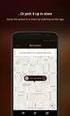 ONE BUSINESS - ONE APP BRUGER MANUAL 1 INDHOLDSFORTEGNELSE KOM I GANG MED SHOPBOX OPRET EN PROFIL 4 OPRET EN BUTIK 4 START SIDE 5 HVORDAN DU OPRETTER, REDIGERER OG SLETTER PRODUKTER OG KATEGORIER 6 OPRET
ONE BUSINESS - ONE APP BRUGER MANUAL 1 INDHOLDSFORTEGNELSE KOM I GANG MED SHOPBOX OPRET EN PROFIL 4 OPRET EN BUTIK 4 START SIDE 5 HVORDAN DU OPRETTER, REDIGERER OG SLETTER PRODUKTER OG KATEGORIER 6 OPRET
ONE BUSINESS - ONE APP BRUGER MANUAL
 ONE BUSINESS - ONE APP BRUGER MANUAL 1 INDHOLDSFORTEGNELSE KOM I GANG MED SHOPBOX OPRET EN PROFIL 4 OPRET EN BUTIK 4 STARTSIDE 5 HVORDAN DU OPRETTER, REDIGERER OG SLETTER PRODUKTER OG KATEGORIER 6 OPRET
ONE BUSINESS - ONE APP BRUGER MANUAL 1 INDHOLDSFORTEGNELSE KOM I GANG MED SHOPBOX OPRET EN PROFIL 4 OPRET EN BUTIK 4 STARTSIDE 5 HVORDAN DU OPRETTER, REDIGERER OG SLETTER PRODUKTER OG KATEGORIER 6 OPRET
ONE BUSINESS - ONE APP RESTAURANT VERSION BRUGER MANUAL
 ONE BUSINESS - ONE APP RESTAURANT VERSION BRUGER MANUAL 1 INDHOLDSFORTEGNELSE KOM I GANG MED SHOPBOX OPRET EN PROFIL 4 OPRET DIN RESTAURANT 4 HVORDAN DU OPRETTER, REDIGERER OG SLETTER RUM OG BORDE 6 OPRET
ONE BUSINESS - ONE APP RESTAURANT VERSION BRUGER MANUAL 1 INDHOLDSFORTEGNELSE KOM I GANG MED SHOPBOX OPRET EN PROFIL 4 OPRET DIN RESTAURANT 4 HVORDAN DU OPRETTER, REDIGERER OG SLETTER RUM OG BORDE 6 OPRET
ONE BUSINESS - ONE APP P E R S O N A L E BRUGERMANUAL
 ONE BUSINESS - ONE APP P E R S O N A L E BRUGERMANUAL 1 INDHOLDSFORTEGNELSE HVORDAN DU BRUGER DIT SHOPBOX KASSEAPPERAT TILPASNING AF DIN KASSESKÆRM 4 HURTIG-SKIFT MENUEN 4 START DAGEN 5 AFSLUT DAGEN 5
ONE BUSINESS - ONE APP P E R S O N A L E BRUGERMANUAL 1 INDHOLDSFORTEGNELSE HVORDAN DU BRUGER DIT SHOPBOX KASSEAPPERAT TILPASNING AF DIN KASSESKÆRM 4 HURTIG-SKIFT MENUEN 4 START DAGEN 5 AFSLUT DAGEN 5
ONE BUSINESS - ONE APP BRUGERMANUAL
 ONE BUSINESS - ONE APP BRUGERMANUAL 1 INDHOLDSFORTEGNELSE KOM I GANG MED SHOPBOX OPRET EN PROFIL 4 OPRET EN BUTIK 5 STARTSIDE 5 HVORDAN DU OPRETTER, REDIGERER OG SLETTER PRODUKTER OG KATEGORIER OPRET KATEGORI
ONE BUSINESS - ONE APP BRUGERMANUAL 1 INDHOLDSFORTEGNELSE KOM I GANG MED SHOPBOX OPRET EN PROFIL 4 OPRET EN BUTIK 5 STARTSIDE 5 HVORDAN DU OPRETTER, REDIGERER OG SLETTER PRODUKTER OG KATEGORIER OPRET KATEGORI
Velkommen til brug af MobilePay
 Velkommen til brug af MobilePay Velkommen til vores lille kursus der handler om sådan bruger du MobilePay. Jeg hedder Peder Kähler og i dag skal vi se på følgende muligheder: Opsætning af MobilePay Privat
Velkommen til brug af MobilePay Velkommen til vores lille kursus der handler om sådan bruger du MobilePay. Jeg hedder Peder Kähler og i dag skal vi se på følgende muligheder: Opsætning af MobilePay Privat
Indhold Opstartsprocedure... 3 Dankort... 3 Korrekt åbningsprocedure af dankortterminalen... 4 Korrekt lukkeprocedure af dankortterminalen...
 Quickguide Indhold Opstartsprocedure... 3 Dankort... 3 Korrekt åbningsprocedure af dankortterminalen... 4 Korrekt lukkeprocedure af dankortterminalen... 4 Logon på Dynamics NAV... 4 Overblik over Dynamics
Quickguide Indhold Opstartsprocedure... 3 Dankort... 3 Korrekt åbningsprocedure af dankortterminalen... 4 Korrekt lukkeprocedure af dankortterminalen... 4 Logon på Dynamics NAV... 4 Overblik over Dynamics
VELKOMMEN BACKOFFICE HARDWARE OPSÆTNING FRONTEND KOM GODT IGANG. Kategorier Tilføj kategorier Brugere. Oversigt. Salg
 KOM IGANG Her er manualen, der vil guide dig igennem opsætning af dit nye Point Of Sale system. Derudover vil du der finde svar på alle dine spørgsmål omkring din daglige brug af OneStore POS. 0 VELKOMMEN
KOM IGANG Her er manualen, der vil guide dig igennem opsætning af dit nye Point Of Sale system. Derudover vil du der finde svar på alle dine spørgsmål omkring din daglige brug af OneStore POS. 0 VELKOMMEN
TROUBLESHOOTING ISMP. Indhold: Opsætning af din ismp 2-3 Not Active Error 4-5 Property Link Error 5-6 Ofte stillende spørgsmål 7.
 Indhold: Opsætning af din ismp 2-3 Not Active Error 4-5 Property Link Error 5-6 Ofte stillende spørgsmål 7 Shopbox Denmark +45 31 13 15 15 support@shopbox.com Rentemestervej 2B, 2400 København NV, Denmark
Indhold: Opsætning af din ismp 2-3 Not Active Error 4-5 Property Link Error 5-6 Ofte stillende spørgsmål 7 Shopbox Denmark +45 31 13 15 15 support@shopbox.com Rentemestervej 2B, 2400 København NV, Denmark
WALLMOB. POS Manual. BackOffice WALLMOB.COM
 POS Manual BackOffice WALLMOB.COM S. 2 Velkommen til dit BackOffice For bedst muligt at opsætte og navigere rundt i dit Wallmob POS BackOffice, anbefaler vi en grundig gennemgang af nærværende manual,
POS Manual BackOffice WALLMOB.COM S. 2 Velkommen til dit BackOffice For bedst muligt at opsætte og navigere rundt i dit Wallmob POS BackOffice, anbefaler vi en grundig gennemgang af nærværende manual,
Forside. 2. Opstart/afslutning af kasseterminal.
 Forside. Indhold.. Opstart/afslutning af kasseterminal.. Gennemfør salg a. Ekspedient nr. b. Kontant salg. c. Dankort salg 4. Fejltastning, samt retursalg a. Returner salg (Kun muligt med administrator
Forside. Indhold.. Opstart/afslutning af kasseterminal.. Gennemfør salg a. Ekspedient nr. b. Kontant salg. c. Dankort salg 4. Fejltastning, samt retursalg a. Returner salg (Kun muligt med administrator
V-R Brugermanual til Casio PREMIUM app
 V-R Brugermanual til Casio PREMIUM app INDHOLDSFORTEGNELSE 1. Start af programmet... 3 2. Log på... 4 3. Visning med eller uden numerisk tastatur... 5 4. Registrering af varer... 7 At ændre antallet på
V-R Brugermanual til Casio PREMIUM app INDHOLDSFORTEGNELSE 1. Start af programmet... 3 2. Log på... 4 3. Visning med eller uden numerisk tastatur... 5 4. Registrering af varer... 7 At ændre antallet på
Denne guide er til at opsætte din LG Nexus 5X og få den opdateret softwaremæssigt, samt opsætte UCL mail. LG Nexus 5X... 1
 LG Nexus 5X Denne guide er til at opsætte din LG Nexus 5X og få den opdateret softwaremæssigt, samt opsætte UCL mail. Indhold LG Nexus 5X... 1 Opsætning af telefonen...2 Forbind til trådløst netværk/wi-fi...4
LG Nexus 5X Denne guide er til at opsætte din LG Nexus 5X og få den opdateret softwaremæssigt, samt opsætte UCL mail. Indhold LG Nexus 5X... 1 Opsætning af telefonen...2 Forbind til trådløst netværk/wi-fi...4
Miniguide Wellnessbox Medarbejderversion 2.0
 Miniguide Wellnessbox Medarbejderversion 2.0 Indholdsfortegnelse 1. Wellnessbox HOVEDMENU 2. Wellnessbox hjælpepunkter og hovedmenu 3. KASSE: Åbn kassen 4. KASSE: Luk kassen 5. KASSE: Sælg vare 6. KASSE:
Miniguide Wellnessbox Medarbejderversion 2.0 Indholdsfortegnelse 1. Wellnessbox HOVEDMENU 2. Wellnessbox hjælpepunkter og hovedmenu 3. KASSE: Åbn kassen 4. KASSE: Luk kassen 5. KASSE: Sælg vare 6. KASSE:
HTC ONE og HTC ONE mini
 HTC ONE og HTC ONE mini Her er en guide til softwareopdatering af HTC ONE og HTC ONE mini, opsætning og sletning af e-mail, skift af adgangskode og signatur, nulstilling ved bortkomst, samt opsætning af
HTC ONE og HTC ONE mini Her er en guide til softwareopdatering af HTC ONE og HTC ONE mini, opsætning og sletning af e-mail, skift af adgangskode og signatur, nulstilling ved bortkomst, samt opsætning af
WALLMOB. POS Manual. Salgsvindue WALLMOB.COM
 POS Manual Salgsvindue WALLMOB.COM S. 2 Velkommen Dit Wallmob POS er et centralt punkt i din forretning, og derfor anbefaler vi at gennemlæse denne brugervejledning grundigt igennem, så du er optimalt
POS Manual Salgsvindue WALLMOB.COM S. 2 Velkommen Dit Wallmob POS er et centralt punkt i din forretning, og derfor anbefaler vi at gennemlæse denne brugervejledning grundigt igennem, så du er optimalt
ONE BUSINESS - ONE APP GENERAL GUIDE. Back-Office
 ONE BUSINESS - ONE APP GENERAL GUIDE Back-Office 1 INDHOLDSFORTEGNELSE KOM I GANG MED MY.SHOPBOX LOGIN 4 1. Økonomioversigt 4 2. Salg & Rapporter 5 2.1. Transaktioner 5 2.2. Rapporter 6 2.3. Kasserapporter
ONE BUSINESS - ONE APP GENERAL GUIDE Back-Office 1 INDHOLDSFORTEGNELSE KOM I GANG MED MY.SHOPBOX LOGIN 4 1. Økonomioversigt 4 2. Salg & Rapporter 5 2.1. Transaktioner 5 2.2. Rapporter 6 2.3. Kasserapporter
Forside. 2. Opstart/afslutning af kasseterminal.
 Forside. Indhold.. Opstart/afslutning af kasseterminal.. Gennemfør salg a. Ekspedient nr. b. Kontant salg. c. Dankort salg 4. Gennemfør salg NFC. 5. Fejltastning, samt retursalg a. Returner salg (Kun muligt
Forside. Indhold.. Opstart/afslutning af kasseterminal.. Gennemfør salg a. Ekspedient nr. b. Kontant salg. c. Dankort salg 4. Gennemfør salg NFC. 5. Fejltastning, samt retursalg a. Returner salg (Kun muligt
WALLMOB. Wallmob. MobilePay-opsætning WALLMOB.COM WALLMOB.COM
 Wallmob MobilePay-opsætning WALLMOB.COM WALLMOB.COM S. 2 Velkommen Denne guide har til formål at hjælpe med opsætning og brug af Wallmobs MobilePay-integration, samt demonstrere brugen af denne. God fornøjelse!
Wallmob MobilePay-opsætning WALLMOB.COM WALLMOB.COM S. 2 Velkommen Denne guide har til formål at hjælpe med opsætning og brug af Wallmobs MobilePay-integration, samt demonstrere brugen af denne. God fornøjelse!
Manual for VALTRONICS IP kamera Android APP
 Manual for VALTRONICS IP kamera Android APP Herunder vises forskellige måder hvorpå man kan installere sin Android APP for Valtronics undendørs kamera. 1) Søg og installer din Android mobil APP via Play
Manual for VALTRONICS IP kamera Android APP Herunder vises forskellige måder hvorpå man kan installere sin Android APP for Valtronics undendørs kamera. 1) Søg og installer din Android mobil APP via Play
Vejledning til WIFI Kamera. Version 2.0
 Vejledning til WIFI Kamera Version 2.0 Tillykke med din nye redekasse med kamera. Når du har læst og fulgt anvisningerne i denne vejledning, er du klar til at tilbyde fugle i din have en dejlig bolig og
Vejledning til WIFI Kamera Version 2.0 Tillykke med din nye redekasse med kamera. Når du har læst og fulgt anvisningerne i denne vejledning, er du klar til at tilbyde fugle i din have en dejlig bolig og
Guide: Parkering ved Kjøbenhavns Boldklubs anlæg på Peter Bangs Vej eller Pile Allé
 Start med at downloade app en APCOA FLOW. Hvis du har iphone skal du downloade den i App Store, og hvis du har Android skal du downloade den i Google Play Butikken. Åben app en, og vælg om APCOA FLOW skal
Start med at downloade app en APCOA FLOW. Hvis du har iphone skal du downloade den i App Store, og hvis du har Android skal du downloade den i Google Play Butikken. Åben app en, og vælg om APCOA FLOW skal
IT i dagtilbud. Begynder manual VIFIN. Af Elin B. Odgaard
 IT i dagtilbud Begynder manual Af Elin B. Odgaard VIFIN Indholdsfortegnelse IPad'en og dens dele Sådan ser ipad'en ud - Forsiden Sådan ser ipad'en ud - Bagsiden For at komme igang Hjemmeskærm som funktion
IT i dagtilbud Begynder manual Af Elin B. Odgaard VIFIN Indholdsfortegnelse IPad'en og dens dele Sådan ser ipad'en ud - Forsiden Sådan ser ipad'en ud - Bagsiden For at komme igang Hjemmeskærm som funktion
BRUGER GUIDE. Waoo Web TV på computer via waoo.tv FIBERBREDBÅND TV TELEFONI
 BRUGER GUIDE Waoo Web TV på computer via waoo.tv FIBERBREDBÅND TV TELEFONI INDHOLD Velkommen til Waoo Web TV... 4 Sådan kommer du i gang... 5 Betjeningsguide... 8 TV-guide... 10 Bio... 12 Indstillinger...
BRUGER GUIDE Waoo Web TV på computer via waoo.tv FIBERBREDBÅND TV TELEFONI INDHOLD Velkommen til Waoo Web TV... 4 Sådan kommer du i gang... 5 Betjeningsguide... 8 TV-guide... 10 Bio... 12 Indstillinger...
AgroSoft A/S AgroSync
 AgroSoft A/S AgroSync AgroSync er et AgroSoft A/S værktøj, der bliver brugt til filudveksling imellem WinSvin og PocketPigs. Fordele ved at bruge AgroSync: Brugeren bestemmer overførsels tidspunktet for
AgroSoft A/S AgroSync AgroSync er et AgroSoft A/S værktøj, der bliver brugt til filudveksling imellem WinSvin og PocketPigs. Fordele ved at bruge AgroSync: Brugeren bestemmer overførsels tidspunktet for
Gennemgang af ios app
 Gennemgang af ios app Log ind Log ind skærmen er det første du møder når du starter app en. Her kan du vælge at oprette en ny konto eller logge ind i en eksisterende. Husk at vælge et sikkert password,
Gennemgang af ios app Log ind Log ind skærmen er det første du møder når du starter app en. Her kan du vælge at oprette en ny konto eller logge ind i en eksisterende. Husk at vælge et sikkert password,
Nedenstående vejledning er opdelt i 3 dele: Prøvekørsel Tilretning af bildata og billeder CRM funktioner
 Nedenstående vejledning er opdelt i 3 dele: Prøvekørsel Tilretning af bildata og billeder CRM funktioner Prøvekørsel: Når App en er installeret, er login skærmbilledet, det første du møder: Det første
Nedenstående vejledning er opdelt i 3 dele: Prøvekørsel Tilretning af bildata og billeder CRM funktioner Prøvekørsel: Når App en er installeret, er login skærmbilledet, det første du møder: Det første
BRUGER GUIDE. Waoo Web TV PÅ COMPUTER, TABLET OG TELEFON FIBERBREDBÅND TV TELEFONI
 BRUGER GUIDE Waoo Web TV PÅ COMPUTER, TABLET OG TELEFON FIBERBREDBÅND TV TELEFONI INDHOLD Velkommen til Waoo Web TV... 4 Sådan kommer du i gang... 5 Waoo Web TV på tablet og telefon... 8 Betjeningsguide...
BRUGER GUIDE Waoo Web TV PÅ COMPUTER, TABLET OG TELEFON FIBERBREDBÅND TV TELEFONI INDHOLD Velkommen til Waoo Web TV... 4 Sådan kommer du i gang... 5 Waoo Web TV på tablet og telefon... 8 Betjeningsguide...
BRUGER GUIDE. Waoo Web TV på tablet ipad og Android FIBERBREDBÅND TV TELEFONI
 BRUGER GUIDE Waoo Web TV på tablet ipad og Android FIBERBREDBÅND TV TELEFONI INDHOLD Velkommen til Waoo Web TV... 4 Sådan kommer du i gang... 5 TV-guide... 6 Bio... 11 Indstillinger... 12 AirPlay på ipad...
BRUGER GUIDE Waoo Web TV på tablet ipad og Android FIBERBREDBÅND TV TELEFONI INDHOLD Velkommen til Waoo Web TV... 4 Sådan kommer du i gang... 5 TV-guide... 6 Bio... 11 Indstillinger... 12 AirPlay på ipad...
BRUGER GUIDE. Waoo Web TV på tablet ipad og Android FIBERBREDBÅND TV TELEFONI
 BRUGER GUIDE Waoo Web TV på tablet ipad og Android FIBERBREDBÅND TV TELEFONI INDHOLD Velkommen til Waoo Web TV... 4 Sådan kommer du i gang... 5 TV-guide... 6 Bio... 11 Indstillinger... 12 AirPlay på ipad...
BRUGER GUIDE Waoo Web TV på tablet ipad og Android FIBERBREDBÅND TV TELEFONI INDHOLD Velkommen til Waoo Web TV... 4 Sådan kommer du i gang... 5 TV-guide... 6 Bio... 11 Indstillinger... 12 AirPlay på ipad...
BRUGER GUIDE. Waoo Web TV på computer via waoo.tv. Waoo leveres af dit lokale energiselskab
 BRUGER GUIDE Waoo Web TV på computer via waoo.tv Waoo leveres af dit lokale energiselskab INDHOLD Velkommen til Waoo Web TV... 4 Sådan kommer du i gang... 5 Betjeningsguide... 8 TV-guide... 10 Bio...
BRUGER GUIDE Waoo Web TV på computer via waoo.tv Waoo leveres af dit lokale energiselskab INDHOLD Velkommen til Waoo Web TV... 4 Sådan kommer du i gang... 5 Betjeningsguide... 8 TV-guide... 10 Bio...
Gennemgang af knapper
 Gennemgang af knapper Start med at logge ind med dine initialer. En kunde vil indbetale et beløb på sin konto. Indbetaling kan først ses efter dagsafslutning. Kan bruges til hvis man skal laver udlæg fra
Gennemgang af knapper Start med at logge ind med dine initialer. En kunde vil indbetale et beløb på sin konto. Indbetaling kan først ses efter dagsafslutning. Kan bruges til hvis man skal laver udlæg fra
Kontaktpersoner. Indhold
 Kontaktpersoner Alle, der skal have adgang til lederportalen, skal oprettes som kontaktpersoner. Dvs. ledere, institutledere og andre, der skal have adgang til at logge ind på lederportalen og tilgå relevante
Kontaktpersoner Alle, der skal have adgang til lederportalen, skal oprettes som kontaktpersoner. Dvs. ledere, institutledere og andre, der skal have adgang til at logge ind på lederportalen og tilgå relevante
SimaxCash. Brugervejledning
 SimaxCash Brugervejledning 1 Indhold 1 Opsætning af varer... 3 1.1 Hovedgrupper... 3 1.2 Varegrupper... 5 1.3 Varer... 9 2 Opsætning af tilbud... 18 2.1 Kombinationstilbud... 18 3 Opsætning af kasseterminal...
SimaxCash Brugervejledning 1 Indhold 1 Opsætning af varer... 3 1.1 Hovedgrupper... 3 1.2 Varegrupper... 5 1.3 Varer... 9 2 Opsætning af tilbud... 18 2.1 Kombinationstilbud... 18 3 Opsætning af kasseterminal...
BRUGER GUIDE. Waoo TV Go PÅ COMPUTER, TABLET OG TELEFON FIBERBREDBÅND TV TELEFONI
 BRUGER GUIDE Waoo TV Go PÅ COMPUTER, TABLET OG TELEFON FIBERBREDBÅND TV TELEFONI INDHOLD Velkommen til Waoo TV Go... 4 Sådan kommer du i gang... 5 Waoo TV Go på tablet og telefon... 8 Betjeningsguide...
BRUGER GUIDE Waoo TV Go PÅ COMPUTER, TABLET OG TELEFON FIBERBREDBÅND TV TELEFONI INDHOLD Velkommen til Waoo TV Go... 4 Sådan kommer du i gang... 5 Waoo TV Go på tablet og telefon... 8 Betjeningsguide...
BRUGER GUIDE. Waoo Web TV på telefon iphone og Android FIBERBREDBÅND TV TELEFONI
 BRUGER GUIDE Waoo Web TV på telefon iphone og Android FIBERBREDBÅND TV TELEFONI INDHOLD Velkommen til Waoo Web TV... 4 Sådan kommer du i gang... 5 TV-guide... 6 Bio... 11 Indstillinger... 12 AirPlay på
BRUGER GUIDE Waoo Web TV på telefon iphone og Android FIBERBREDBÅND TV TELEFONI INDHOLD Velkommen til Waoo Web TV... 4 Sådan kommer du i gang... 5 TV-guide... 6 Bio... 11 Indstillinger... 12 AirPlay på
ACUBIZ EXPENSE MANAGEMENT Acubiz One
 ACUBIZ EXPENSE MANAGEMENT Acubiz One Kom godt i gang Miniguide 1 COPYRIGHT 2017 ACUBIZ // Acubiz One Udgifter Udlæg og køb på kreditkort Kørsel Automatisk eller manuelt Tidsregistrering Timer og fravær
ACUBIZ EXPENSE MANAGEMENT Acubiz One Kom godt i gang Miniguide 1 COPYRIGHT 2017 ACUBIZ // Acubiz One Udgifter Udlæg og køb på kreditkort Kørsel Automatisk eller manuelt Tidsregistrering Timer og fravær
BRUGER GUIDE. Waoo leveres af dit lokale energiselskab. Er du. Waoo Web TV PÅ COMPUTER, TABLET OG TELEFON
 BRUGER GUIDE Waoo Web TV PÅ COMPUTER, TABLET OG TELEFON Waoo leveres af dit lokale energiselskab. Er du INDHOLD Velkommen til Waoo Web TV... 4 Sådan kommer du i gang... 5 Waoo Web TV på tablet og telefon...
BRUGER GUIDE Waoo Web TV PÅ COMPUTER, TABLET OG TELEFON Waoo leveres af dit lokale energiselskab. Er du INDHOLD Velkommen til Waoo Web TV... 4 Sådan kommer du i gang... 5 Waoo Web TV på tablet og telefon...
HTC ONE og HTC ONE mini
 HTC ONE og HTC ONE mini Her er en guide til softwareopdatering af HTC ONE og HTC ONE mini, opsætning og sletning af e-mail, skift af adgangskode og signatur, nulstilling ved bortkomst, samt opsætning af
HTC ONE og HTC ONE mini Her er en guide til softwareopdatering af HTC ONE og HTC ONE mini, opsætning og sletning af e-mail, skift af adgangskode og signatur, nulstilling ved bortkomst, samt opsætning af
Online status. Brugervejledning
 Online status Brugervejledning Side 1 Om Onlinestatus Online Status har til formål at lette den årlige lageroptælling hos små og store virksomhedder. Der indtastes antal og pris på smartphone, tablet eller
Online status Brugervejledning Side 1 Om Onlinestatus Online Status har til formål at lette den årlige lageroptælling hos små og store virksomhedder. Der indtastes antal og pris på smartphone, tablet eller
Kom godt i gang med Quickpay
 Kom godt i gang med Quickpay Quickpay er en betalingsløsning til at integrere alle gængse betalingskort på din webshop. På denne side kan du læse, hvordan du logger ind og sætter Quickpay-modulet på din
Kom godt i gang med Quickpay Quickpay er en betalingsløsning til at integrere alle gængse betalingskort på din webshop. På denne side kan du læse, hvordan du logger ind og sætter Quickpay-modulet på din
Manual til at redigere på stafetforlivet.dk for holddeltagere
 Manual til at redigere på stafetforlivet.dk for holddeltagere Indhold Sådan tilmelder du dig et hold... 2 Sådan logger du ind på hjemmesiden... 8 Har du glemt dit kodeord?... 10 Sådan redigerer og ser
Manual til at redigere på stafetforlivet.dk for holddeltagere Indhold Sådan tilmelder du dig et hold... 2 Sådan logger du ind på hjemmesiden... 8 Har du glemt dit kodeord?... 10 Sådan redigerer og ser
BRUGER GUIDE. Waoo Web TV på telefon iphone og Android. Waoo leveres af dit lokale energiselskab
 BRUGER GUIDE Waoo Web TV på telefon iphone og Android Waoo leveres af dit lokale energiselskab INDHOLD Velkommen til Waoo Web TV... 4 Sådan kommer du i gang... 5 TV-guide... 6 Bio... 11 Indstillinger...
BRUGER GUIDE Waoo Web TV på telefon iphone og Android Waoo leveres af dit lokale energiselskab INDHOLD Velkommen til Waoo Web TV... 4 Sådan kommer du i gang... 5 TV-guide... 6 Bio... 11 Indstillinger...
ViKoSys. Virksomheds Kontakt System
 ViKoSys Virksomheds Kontakt System 1 Hvad er det? Virksomheds Kontakt System er udviklet som et hjælpeværkstøj til iværksættere og andre virksomheder som gerne vil have et værktøj hvor de kan finde og
ViKoSys Virksomheds Kontakt System 1 Hvad er det? Virksomheds Kontakt System er udviklet som et hjælpeværkstøj til iværksættere og andre virksomheder som gerne vil have et værktøj hvor de kan finde og
I denne manual kan du finde en hurtig introduktion til hvordan du:
 VORES NORDSJÆLLAND HURTIGT I GANG MANUAL 01: Bruger HVAD INDEHOLDER DENNE MANUAL? I denne manual kan du finde en hurtig introduktion til hvordan du: 1. Finder Vores Nordsjælland hjemmesiden 2. Opretter
VORES NORDSJÆLLAND HURTIGT I GANG MANUAL 01: Bruger HVAD INDEHOLDER DENNE MANUAL? I denne manual kan du finde en hurtig introduktion til hvordan du: 1. Finder Vores Nordsjælland hjemmesiden 2. Opretter
Indhold LG NEXUS 4... 1
 LG NEXUS 4 Her er en guide til softwareopdatering af LG NEXUS 4, opsætning og sletning af e-mail, skift af adgangskode og signatur, nulstilling ved bortkomst, samt opsætning af skærmlås. Indhold LG NEXUS
LG NEXUS 4 Her er en guide til softwareopdatering af LG NEXUS 4, opsætning og sletning af e-mail, skift af adgangskode og signatur, nulstilling ved bortkomst, samt opsætning af skærmlås. Indhold LG NEXUS
Guide til PlaNet v1.12. Original skrevet af:
 Guide til PlaNet v1.12 Original skrevet af: Sidst opdateret 15-11-2016 1 INDHOLD Generelt... 4 Login... 4 Roller... 4 Planlægger... 4 Afvikler... 4 Roller og moduler... 5 Planlægger... 5 Afvikler... 5
Guide til PlaNet v1.12 Original skrevet af: Sidst opdateret 15-11-2016 1 INDHOLD Generelt... 4 Login... 4 Roller... 4 Planlægger... 4 Afvikler... 4 Roller og moduler... 5 Planlægger... 5 Afvikler... 5
IPAD VEJLEDNING INDHOLD
 1 IPAD VEJLEDNING INDHOLD FØRSTEGANGSOPSÆTNING...2 TILGÅ DET TRÅDLØSE NETVÆRK...4 OPSÆTNING AF E-MAIL...5 E-MAIL-FUNKTIONER...6 KALENDERFUNKTIONER...7 INSTALLER NYE PROGRAMMER...8 FÅ MERE UD AF DIN IPAD...10
1 IPAD VEJLEDNING INDHOLD FØRSTEGANGSOPSÆTNING...2 TILGÅ DET TRÅDLØSE NETVÆRK...4 OPSÆTNING AF E-MAIL...5 E-MAIL-FUNKTIONER...6 KALENDERFUNKTIONER...7 INSTALLER NYE PROGRAMMER...8 FÅ MERE UD AF DIN IPAD...10
Tlf. +45 7027 1699 Fax + 45 7027 1899
 GECKO Booking kassesystem For oprettelse af flere kasseapparater, ret da henvendelse til GECKO Booking. Pris pr. ekstra er 49 kr. ex moms pr. måned. Vi tilbyder desuden ekstra udstyr til kasse-tilkøbsmodulet,
GECKO Booking kassesystem For oprettelse af flere kasseapparater, ret da henvendelse til GECKO Booking. Pris pr. ekstra er 49 kr. ex moms pr. måned. Vi tilbyder desuden ekstra udstyr til kasse-tilkøbsmodulet,
SAMSUNG GALAXY SIII... 1
 SAMSUNG GALAXY SIII Her er en guide til softwareopdatering af SAMSUNG GALAXY SIII, opsætning og sletning af e-mail, skift af adgangskode og signatur, nulstilling ved bortkomst, samt opsætning af skærmlås.
SAMSUNG GALAXY SIII Her er en guide til softwareopdatering af SAMSUNG GALAXY SIII, opsætning og sletning af e-mail, skift af adgangskode og signatur, nulstilling ved bortkomst, samt opsætning af skærmlås.
BRUGER GUIDE. Waoo Web TV PÅ COMPUTER, TABLET OG TELEFON FIBERBREDBÅND TV TELEFONI
 BRUGER GUIDE Waoo Web TV PÅ COMPUTER, TABLET OG TELEFON FIBERBREDBÅND TV TELEFONI INDHOLD Velkommen til Waoo Web TV... 4 Sådan kommer du i gang... 5 Waoo Web TV på tablet og telefon... 8 Betjeningsguide...
BRUGER GUIDE Waoo Web TV PÅ COMPUTER, TABLET OG TELEFON FIBERBREDBÅND TV TELEFONI INDHOLD Velkommen til Waoo Web TV... 4 Sådan kommer du i gang... 5 Waoo Web TV på tablet og telefon... 8 Betjeningsguide...
cpos Online Quickguide Version Roskilde https://roskilde.cposonline.dk/ Unitec - Højvangen 4 - DK-3480 Fredensborg
 cpos Online Quickguide Version 1.1.4 Roskilde https://roskilde.cposonline.dk/ Unitec - Højvangen 4 - DK-3480 Fredensborg cpos Online Portal vejledning Version 1.1.4 Roskilde SÅDAN LOGGER DU IND... 3 SÅDAN
cpos Online Quickguide Version 1.1.4 Roskilde https://roskilde.cposonline.dk/ Unitec - Højvangen 4 - DK-3480 Fredensborg cpos Online Portal vejledning Version 1.1.4 Roskilde SÅDAN LOGGER DU IND... 3 SÅDAN
MYFONE APP GUIDE. Myfone til din iphone
 MYFONE APP GUIDE Myfone til din iphone INDHOLD Login Opkald Aktivér funktioner Omstilling Seneste Kontakter Beskeder Funktioner Profiler Køér Telefonmøder Telefonsvarer Synkronisér kontakter 1 1 2 3 6
MYFONE APP GUIDE Myfone til din iphone INDHOLD Login Opkald Aktivér funktioner Omstilling Seneste Kontakter Beskeder Funktioner Profiler Køér Telefonmøder Telefonsvarer Synkronisér kontakter 1 1 2 3 6
E-SHOPPEN. Brugervejledning
 E-SHOPPEN Brugervejledning KOM GODT I GANG MED WÜRTHS ONLINE LØSNING Denne manual er lavet for at hjælpe dig godt på vej til at bruge Würths e-shop. Den guider dig igennem med billeder og kan også anvendes
E-SHOPPEN Brugervejledning KOM GODT I GANG MED WÜRTHS ONLINE LØSNING Denne manual er lavet for at hjælpe dig godt på vej til at bruge Würths e-shop. Den guider dig igennem med billeder og kan også anvendes
sådan gør du... [opret dit CV]
![sådan gør du... [opret dit CV] sådan gør du... [opret dit CV]](/thumbs/17/143216.jpg) [jobsøgende] sådan gør du... [opret dit CV] og jobønsker Opret CV og Jobønsker på jobnet Når du skal oprette et CV på Jobnet.dk, skal du være oprettet som bruger på Jobnet med Min side. 1. Er du allerede
[jobsøgende] sådan gør du... [opret dit CV] og jobønsker Opret CV og Jobønsker på jobnet Når du skal oprette et CV på Jobnet.dk, skal du være oprettet som bruger på Jobnet med Min side. 1. Er du allerede
Vi anbefaler, at du lader boksen med træffetider blive liggende på din afdelingsforside. Hvad der ellers skal være af indhold er op til jer.
 1 Tips! På din forside har du mange muligheder for at tilføje forskellige komponenter, så du kan tilpasse siden til din afdeling eller organisations egne behov. Det er dog ikke alle komponenter, der kan
1 Tips! På din forside har du mange muligheder for at tilføje forskellige komponenter, så du kan tilpasse siden til din afdeling eller organisations egne behov. Det er dog ikke alle komponenter, der kan
Indhold SAMSUNG GALAXY SIII... 1
 SAMSUNG GALAXY SIII Her er en guide til softwareopdatering af SAMSUNG GALAXY SIII, opsætning og sletning af e-mail, skift af adgangskode og signatur, nulstilling ved bortkomst, samt opsætning af skærmlås.
SAMSUNG GALAXY SIII Her er en guide til softwareopdatering af SAMSUNG GALAXY SIII, opsætning og sletning af e-mail, skift af adgangskode og signatur, nulstilling ved bortkomst, samt opsætning af skærmlås.
SKYPE FOR BUSINESS QUICK CARDS KOM GODT I GANG MED SKYPE FOR BUSINESS
 SKYPE FOR BUSINESS QUICK CARDS KOM GODT I GANG MED SKYPE FOR BUSINESS . Indstillinger.. Installer Skype for Business på din computer.. Basis-indstillinger.. Indstil og skift headset og webcam.. Statusvisning
SKYPE FOR BUSINESS QUICK CARDS KOM GODT I GANG MED SKYPE FOR BUSINESS . Indstillinger.. Installer Skype for Business på din computer.. Basis-indstillinger.. Indstil og skift headset og webcam.. Statusvisning
Håndtering af penge Et opslagsværk Café Rejseladen
 Håndtering af penge Et opslagsværk Café Rejseladen Find svar på Hvordan laver jeg? Hvad gør jeg hvis? Kort og godt en førstehjælpskasse til frivillige i Café Rejseladen Café Rejseladen håndbog håndering
Håndtering af penge Et opslagsværk Café Rejseladen Find svar på Hvordan laver jeg? Hvad gør jeg hvis? Kort og godt en førstehjælpskasse til frivillige i Café Rejseladen Café Rejseladen håndbog håndering
Quickguide. Dansk quickguide til Nexus IP opsætning
 Quickguide Dansk quickguide til Nexus IP opsætning Contents NVR guide... 3 1.0 Optageren:... 3 1.1 Tilslutning... 3 1.2 Installation af harddisk:... 3 2.0 Først gang din optager bliver startet:... 4 3.0
Quickguide Dansk quickguide til Nexus IP opsætning Contents NVR guide... 3 1.0 Optageren:... 3 1.1 Tilslutning... 3 1.2 Installation af harddisk:... 3 2.0 Først gang din optager bliver startet:... 4 3.0
VALIDERINGSGUIDE MEDARBEJDER VALIDERING
 VALIDERINGSGUIDE MEDARBEJDER VALIDERING Indhold: (tryk på en given overskrift og du springer automatisk dertil) Find valideringsmodulet... 1 Flytning af en eller flere medarbejdere... 3 Hvis en medarbejder
VALIDERINGSGUIDE MEDARBEJDER VALIDERING Indhold: (tryk på en given overskrift og du springer automatisk dertil) Find valideringsmodulet... 1 Flytning af en eller flere medarbejdere... 3 Hvis en medarbejder
Opsætning af ipad. med IOS7
 Opsætning af ipad med IOS7 27-11-2013 Forord Tillykke med din nye ipad. Denne manual beskriver opsætningen af ipad i forbindelse med adgang til Aabenraa Kommunes systemer. Side 2 af 28 Indhold Hvor kan
Opsætning af ipad med IOS7 27-11-2013 Forord Tillykke med din nye ipad. Denne manual beskriver opsætningen af ipad i forbindelse med adgang til Aabenraa Kommunes systemer. Side 2 af 28 Indhold Hvor kan
Brugervejledning til trådløs router
 Brugervejledning til trådløs router Sådan opsætter du din trådløse router i fiberboksen fra EnergiMidt Fiberbredbånd TV Telefoni www.energimidt.dk Fiberbredbånd TV Telefoni 2 Indhold 4 Aktivering af det
Brugervejledning til trådløs router Sådan opsætter du din trådløse router i fiberboksen fra EnergiMidt Fiberbredbånd TV Telefoni www.energimidt.dk Fiberbredbånd TV Telefoni 2 Indhold 4 Aktivering af det
DDB Detail Kom i gang med programmet
 Installation af program Der er sendt eller hentet en ZIP fil på www.ddb-detail.dk. Denne ZIP fil skal udpakkes på f.eks. drev C:\ i en mappe f.eks. DDB_Detail. Opret en genvej til filen DDB_Detail.exe
Installation af program Der er sendt eller hentet en ZIP fil på www.ddb-detail.dk. Denne ZIP fil skal udpakkes på f.eks. drev C:\ i en mappe f.eks. DDB_Detail. Opret en genvej til filen DDB_Detail.exe
BRUGER GUIDE. Waoo Web TV på iphone FIBERBREDBÅND TV TELEFONI
 BRUGER GUIDE Waoo Web TV på iphone FIBERBREDBÅND TV TELEFONI INDHOLD Velkommen til Waoo Web TV på iphone... 4 Det er nemt at komme i gang... 5 AirPlay... 14 FAQ... 16 Kontaktinformation... 18 VELKOMMEN
BRUGER GUIDE Waoo Web TV på iphone FIBERBREDBÅND TV TELEFONI INDHOLD Velkommen til Waoo Web TV på iphone... 4 Det er nemt at komme i gang... 5 AirPlay... 14 FAQ... 16 Kontaktinformation... 18 VELKOMMEN
Manual til at redigere på stafetforlivet.dk for holddeltagere
 Manual til at redigere på stafetforlivet.dk for holddeltagere Indhold Sådan tilmelder du dig et hold... 2 Sådan logger du ind på hjemmesiden... 4 Har du glemt dit kodeord?... 5 Sådan ser du oplysninger
Manual til at redigere på stafetforlivet.dk for holddeltagere Indhold Sådan tilmelder du dig et hold... 2 Sådan logger du ind på hjemmesiden... 4 Har du glemt dit kodeord?... 5 Sådan ser du oplysninger
1.TILBUD NYT TILBUD 1.1 TRIN FORUDSÆTNINGER
 1.TILBUD Fanen Tilbud giver en oversigt over alle de tilbud, der ligger i din database. Det er også herfra, at du har mulighed for at oprette, kopiere eller redigere et eksisterende tilbud. Det følgende
1.TILBUD Fanen Tilbud giver en oversigt over alle de tilbud, der ligger i din database. Det er også herfra, at du har mulighed for at oprette, kopiere eller redigere et eksisterende tilbud. Det følgende
CB Retail Miniguide til ekspedition og lager
 CB Retail Miniguide til ekspedition og lager Indhold Start CB Retail 2 Start en ekspedition 2 En simpel ekspedition 3 Vis DB/DG for ekspedition 3 Rabat ekspedition 4 Arbejdskort ekspedition 5 Tilgodeseddel
CB Retail Miniguide til ekspedition og lager Indhold Start CB Retail 2 Start en ekspedition 2 En simpel ekspedition 3 Vis DB/DG for ekspedition 3 Rabat ekspedition 4 Arbejdskort ekspedition 5 Tilgodeseddel
Quick Guide Ditmer edagsorden Oktober 2013
 Quick Guide Ditmer edagsorden Oktober 2013 Quick Guide Indhold For dig der skal i gang med at bruge ditmer edagsorden på ipad eller web 1. Sådan får du adgang til ditmer edagsorden... 2 2. Find udvalg
Quick Guide Ditmer edagsorden Oktober 2013 Quick Guide Indhold For dig der skal i gang med at bruge ditmer edagsorden på ipad eller web 1. Sådan får du adgang til ditmer edagsorden... 2 2. Find udvalg
TK/TBL / 25.08.2014 v.0.1. DigiMatch. Elektronisk Kamprapport
 TK/TBL / 25.08.2014 v.0.1 DigiMatch Elektronisk Kamprapport 1 Procedure før kampstart... 3 DigiMatch download... 3 Registerniveau... 7 Indstillinger... 9 Login... 9 Tilpas knapperne... 10 Kampregistrering...
TK/TBL / 25.08.2014 v.0.1 DigiMatch Elektronisk Kamprapport 1 Procedure før kampstart... 3 DigiMatch download... 3 Registerniveau... 7 Indstillinger... 9 Login... 9 Tilpas knapperne... 10 Kampregistrering...
Opdateret den 02.06.2014. Administrator manual. www.mintimeseddel.dk
 Administrator manual INDHOLD 1. Registration Overblik Dashboard Medarbejder 2. Opret ny medarbejder Navn og oplysninger Legitimation Rediger / slet medarbejder 3. Opret ny kunder Navn og oplysninger Legitimation
Administrator manual INDHOLD 1. Registration Overblik Dashboard Medarbejder 2. Opret ny medarbejder Navn og oplysninger Legitimation Rediger / slet medarbejder 3. Opret ny kunder Navn og oplysninger Legitimation
BRUGER GUIDE. Waoo TV Go PÅ COMPUTER, TABLET OG TELEFON FIBERBREDBÅND TV TELEFONI
 BRUGER GUIDE Waoo TV Go PÅ COMPUTER, TABLET OG TELEFON FIBERBREDBÅND TV TELEFONI INDHOLD Velkommen til Waoo TV Go... 4 Sådan kommer du i gang... 5 Waoo TV Go på tablet og telefon... 8 Betjeningsguide...
BRUGER GUIDE Waoo TV Go PÅ COMPUTER, TABLET OG TELEFON FIBERBREDBÅND TV TELEFONI INDHOLD Velkommen til Waoo TV Go... 4 Sådan kommer du i gang... 5 Waoo TV Go på tablet og telefon... 8 Betjeningsguide...
Arkiv i SIMU World. Arkivet ligger i SIMU World, og gør det muligt at arkivere jeres sager direkte i SIMU World.
 Indhold Hvad er Arkivet?... 2 Arkiv er elektronisk, og ligger nederst i hver menu... 3 Arkivgrupper... 3 Oprette hovedmapper under de enkelte faner... 5 Oprette sagsmapper under hovedmapper... 6 Arkivering
Indhold Hvad er Arkivet?... 2 Arkiv er elektronisk, og ligger nederst i hver menu... 3 Arkivgrupper... 3 Oprette hovedmapper under de enkelte faner... 5 Oprette sagsmapper under hovedmapper... 6 Arkivering
cpos Online Vejledning august 2017 https://gladsaxekortet.cposonline.dk/
 cpos Online Vejledning august 2017 https://gladsaxekortet.cposonline.dk/ SÅDAN LOGGER DU IND... 3 SÅDAN INDBETALER DU PENGE PÅ ET KANTINEKORT... 4 SÅDAN OPRETTER DU AUTOMATISK OPTANKNING PÅ ET KANTINEKORT...
cpos Online Vejledning august 2017 https://gladsaxekortet.cposonline.dk/ SÅDAN LOGGER DU IND... 3 SÅDAN INDBETALER DU PENGE PÅ ET KANTINEKORT... 4 SÅDAN OPRETTER DU AUTOMATISK OPTANKNING PÅ ET KANTINEKORT...
EasyPos Offline salgsbetjening vejledning
 EasyPos Offline salgsbetjening vejledning Side 1 EasyPos offline kasse... 3 Offline kasse betjening... 3 Opret, rediger eller slet ekspedient... 6 Ændre stamdata... 6 Dagsafslutning... 6 Eksport af Offline
EasyPos Offline salgsbetjening vejledning Side 1 EasyPos offline kasse... 3 Offline kasse betjening... 3 Opret, rediger eller slet ekspedient... 6 Ændre stamdata... 6 Dagsafslutning... 6 Eksport af Offline
Opsætning af din computer med DLG Bredbånd
 Opsætning af din computer med DLG Bredbånd Indholdsfortegnelse 1. Sådan finder du frem til, hvilken Windows version din computer har. Først klikker du på nede i venstre hjørne, derefter vælger du På den
Opsætning af din computer med DLG Bredbånd Indholdsfortegnelse 1. Sådan finder du frem til, hvilken Windows version din computer har. Først klikker du på nede i venstre hjørne, derefter vælger du På den
cpos Online Quickguide Version Horsens Kommune https://horsens.cposonline.dk/ Unitec - Højvangen 4 - DK-3480 Fredensborg
 cpos Online Quickguide Version 1.1.5 Horsens Kommune https://horsens.cposonline.dk/ Unitec - Højvangen 4 - DK-3480 Fredensborg SÅDAN LOGGER DU IND... 3 SÅDAN INDBETALER DU PENGE PÅ EN KANTINECHIP... 4
cpos Online Quickguide Version 1.1.5 Horsens Kommune https://horsens.cposonline.dk/ Unitec - Højvangen 4 - DK-3480 Fredensborg SÅDAN LOGGER DU IND... 3 SÅDAN INDBETALER DU PENGE PÅ EN KANTINECHIP... 4
Iphone 5. Indhold. Klik på emnet for at springe frem til det.
 Iphone 5 Her er en guide til softwareopdatering af iphone 5, opsætning og sletning af e-mail, skift af adgangskode og signatur, nulstilling ved bortkomst, samt opsætning af skærmlås. Indhold Iphone 5...
Iphone 5 Her er en guide til softwareopdatering af iphone 5, opsætning og sletning af e-mail, skift af adgangskode og signatur, nulstilling ved bortkomst, samt opsætning af skærmlås. Indhold Iphone 5...
Brugermanual til MOBI:DO Make på ipad
 Brugermanual til MOBI:DO Make på ipad Introduktion Med MOBI:DO Make kan du oprette guides, som kan ses i MOBI:DO. En guide virker som en checkliste, der fører brugeren hele vejen igennem en arbejdsopgave.
Brugermanual til MOBI:DO Make på ipad Introduktion Med MOBI:DO Make kan du oprette guides, som kan ses i MOBI:DO. En guide virker som en checkliste, der fører brugeren hele vejen igennem en arbejdsopgave.
BRUGERVEJLEDNING. TDC MobilTekst på Android
 BRUGERVEJLEDNING TDC MobilTekst på Android Indhold Indhold... 2 1 Hvad er TDC MobilTekst... 3 1.1 Ny Installation... 3 1.2 Før du starter... 3 1.3 Programopdatering... 3 2 Skærmbillede TDC MobilTekst...
BRUGERVEJLEDNING TDC MobilTekst på Android Indhold Indhold... 2 1 Hvad er TDC MobilTekst... 3 1.1 Ny Installation... 3 1.2 Før du starter... 3 1.3 Programopdatering... 3 2 Skærmbillede TDC MobilTekst...
Manual til at redigere på stafetforlivet.dk for holdkaptajner
 Manual til at redigere på stafetforlivet.dk for holdkaptajner Indhold Sådan opretter du et hold... 2 Sådan logger du ind på hjemmesiden... 4 Har du glemt dit kodeord?... 5 Sådan redigerer og ser du oplysninger
Manual til at redigere på stafetforlivet.dk for holdkaptajner Indhold Sådan opretter du et hold... 2 Sådan logger du ind på hjemmesiden... 4 Har du glemt dit kodeord?... 5 Sådan redigerer og ser du oplysninger
Internettet. Tema. på ipad Opdateret d Ældresagens datastue Aktivitetscentret Bavnehøj. Nørre Snede Tema: Internettet på ipad
 n Tema Internettet på ipad Opdateret d. 14.10.2017 Sofus Opdateret d. 31. januar 2017 Side 1 Indhold Side 3 Side 3 Side 4 Side 4 Side 5 Side 6 Side 7-8 Side 9 Side 10 Side 11 Side 12 Side 13 Side 14 Side
n Tema Internettet på ipad Opdateret d. 14.10.2017 Sofus Opdateret d. 31. januar 2017 Side 1 Indhold Side 3 Side 3 Side 4 Side 4 Side 5 Side 6 Side 7-8 Side 9 Side 10 Side 11 Side 12 Side 13 Side 14 Side
Manual til at redigere på stafetforlivet.dk for holdkaptajner
 Manual til at redigere på stafetforlivet.dk for holdkaptajner Indhold Sådan opretter du et hold... 2 Sådan logger du ind på hjemmesiden... 4 Har du glemt dit kodeord?... 5 Sådan redigerer og ser du oplysninger
Manual til at redigere på stafetforlivet.dk for holdkaptajner Indhold Sådan opretter du et hold... 2 Sådan logger du ind på hjemmesiden... 4 Har du glemt dit kodeord?... 5 Sådan redigerer og ser du oplysninger
VDI Manual v. 5 Indhold
 VDI Manual v. 5 Indhold VDI Manual v. 5... 1 VDI Windows 7 Manual... 2 VDI Windows xp Manual... 3 Andre Browsere Manual... 4 VDI Andoid Manuel opsætning af Citrix Reciever... 6 Automatisk opsætning af
VDI Manual v. 5 Indhold VDI Manual v. 5... 1 VDI Windows 7 Manual... 2 VDI Windows xp Manual... 3 Andre Browsere Manual... 4 VDI Andoid Manuel opsætning af Citrix Reciever... 6 Automatisk opsætning af
Tylstrup Skole. Indhold
 Indhold Grundlæggende opsætning af ipad... 2 Installation af Skolekom App ( ALLE Ipad brugere skal installere denne )... 9 Installation af Find my iphone... 16 Oprettelse af Apple-id... 23 1 Grundlæggende
Indhold Grundlæggende opsætning af ipad... 2 Installation af Skolekom App ( ALLE Ipad brugere skal installere denne )... 9 Installation af Find my iphone... 16 Oprettelse af Apple-id... 23 1 Grundlæggende
IT på Social og Sundheds Skolen Fyn Juni 2019
 Indhold Overblik.... 2 Skift af kode og komme på skolens netværk... 2 Tilslutning til Printer... 5 Brug dit studiekort til print... 9 Microsoft Office 365... 9 Installation af Office 365... 12 1 Januar
Indhold Overblik.... 2 Skift af kode og komme på skolens netværk... 2 Tilslutning til Printer... 5 Brug dit studiekort til print... 9 Microsoft Office 365... 9 Installation af Office 365... 12 1 Januar
Generel vejledning Indendørs kamera
 Generel vejledning Indendørs kamera 1 Indhold 2 3 6 13 14 15 16 17 Generel vejledning til App Profil Indstillinger (Settings) Se live video Playback Alert Alarm Hjælp til trådløs opsætning Tekniske specifikationer
Generel vejledning Indendørs kamera 1 Indhold 2 3 6 13 14 15 16 17 Generel vejledning til App Profil Indstillinger (Settings) Se live video Playback Alert Alarm Hjælp til trådløs opsætning Tekniske specifikationer
Indhold HTC Desire X... 1
 HTC Desire X Her er en guide til softwareopdatering af HTC Desire X, opsætning og sletning af e-mail, skift af adgangskode og signatur, nulstilling ved bortkomst, samt opsætning af skærmlås. Indhold HTC
HTC Desire X Her er en guide til softwareopdatering af HTC Desire X, opsætning og sletning af e-mail, skift af adgangskode og signatur, nulstilling ved bortkomst, samt opsætning af skærmlås. Indhold HTC
cpos Online Quickguide Version Halsnæs
 cpos Online Quickguide Version 1.1.7 Halsnæs https://halsnaes.cposonline.dk/ SÅDAN LOGGER DU IND... 3 SÅDAN INDBETALER DU PENGE PÅ ET KANTINEKORT... 4 SÅDAN OPRETTER DU AUTOMATISK OPTANKNING PÅ ET KANTINEKORT...
cpos Online Quickguide Version 1.1.7 Halsnæs https://halsnaes.cposonline.dk/ SÅDAN LOGGER DU IND... 3 SÅDAN INDBETALER DU PENGE PÅ ET KANTINEKORT... 4 SÅDAN OPRETTER DU AUTOMATISK OPTANKNING PÅ ET KANTINEKORT...
BRUGER GUIDE. Waoo Web TV PÅ COMPUTER, TABLET OG TELEFON FIBERBREDBÅND TV TELEFONI
 BRUGER GUIDE Waoo Web TV PÅ COMPUTER, TABLET OG TELEFON FIBERBREDBÅND TV TELEFONI INDHOLD Velkommen til Waoo Web TV... 4 Sådan kommer du i gang... 5 Waoo Web TV på tablet og telefon... 8 Betjeningsguide...
BRUGER GUIDE Waoo Web TV PÅ COMPUTER, TABLET OG TELEFON FIBERBREDBÅND TV TELEFONI INDHOLD Velkommen til Waoo Web TV... 4 Sådan kommer du i gang... 5 Waoo Web TV på tablet og telefon... 8 Betjeningsguide...
Mobil og tablets. Vejledning. Opsætning af ipad IT-AFDELINGEN. Af: Anders C. H. Pedersen E-mail: Achp@norddjurs.dk Revideret: 12.
 Af: Anders C. H. Pedersen E-mail: Achp@norddjurs.dk Revideret: 12. november 2014 IT-AFDELINGEN Vejledning Mobil og tablets Opsætning af ipad Norddjurs Kommune. Torvet 3. 8500 Grenå Tlf.: 89 59 10 00. www.norddjurs.dk
Af: Anders C. H. Pedersen E-mail: Achp@norddjurs.dk Revideret: 12. november 2014 IT-AFDELINGEN Vejledning Mobil og tablets Opsætning af ipad Norddjurs Kommune. Torvet 3. 8500 Grenå Tlf.: 89 59 10 00. www.norddjurs.dk
OPSÆTNING AF TRÅDLØS ROUTER
 OPSÆTNING AF TRÅDLØS ROUTER Opsætning af router Opkopling af computer til trådløst netværk Waoo leveres af dit lokale energiselskab 1 FIBERBREDBÅND TV TELEFONI ENIIG 2017 2 INDHOLD Opsætning af trådløs
OPSÆTNING AF TRÅDLØS ROUTER Opsætning af router Opkopling af computer til trådløst netværk Waoo leveres af dit lokale energiselskab 1 FIBERBREDBÅND TV TELEFONI ENIIG 2017 2 INDHOLD Opsætning af trådløs
cpos Online Quickguide Version Lemvig Ungdomsgård Unitec - Højvangen 4 - DK-3480 Fredensborg
 cpos Online Quickguide Version 1.1.5 Lemvig Ungdomsgård https://ug.cposonline.dk/ Unitec - Højvangen 4 - DK-3480 Fredensborg SÅDAN LOGGER DU IND... 3 SÅDAN INDBETALER DU PENGE PÅ ET KANTINEKORT... 4 SÅDAN
cpos Online Quickguide Version 1.1.5 Lemvig Ungdomsgård https://ug.cposonline.dk/ Unitec - Højvangen 4 - DK-3480 Fredensborg SÅDAN LOGGER DU IND... 3 SÅDAN INDBETALER DU PENGE PÅ ET KANTINEKORT... 4 SÅDAN
Brugermanual. OpenScape Voice. Siemens OpenStage 40. Opsætning på bordtelefon. Version 07/15
 Brugermanual OpenScape Voice Siemens OpenStage 40 Opsætning på bordtelefon Version 07/15 Udskriv denne brugermanual Denne manual er designet til at blive udskrevet som et hæfte, du kan gemme og bruge som
Brugermanual OpenScape Voice Siemens OpenStage 40 Opsætning på bordtelefon Version 07/15 Udskriv denne brugermanual Denne manual er designet til at blive udskrevet som et hæfte, du kan gemme og bruge som
MailMax / Web v4.1. Brugsvejledning til webmail. Copyright 2003 Gullestrup.net
 MailMax / Web v4.1 Copyright 2003 Gullestrup.net Log ind på webmailen Start med at gå ind på http://webmail.gullestrup.net i din browser. Indtast din Email-adresse samt Adgangskode, som hører til din konto.
MailMax / Web v4.1 Copyright 2003 Gullestrup.net Log ind på webmailen Start med at gå ind på http://webmail.gullestrup.net i din browser. Indtast din Email-adresse samt Adgangskode, som hører til din konto.
PlejeNet på iphone telefoner. Vejledning til PlejeNet på iphone og ipad
 Vejledning til PlejeNet på iphone og ipad Indhold 1. Installation... 3 1.1 Installation på telefon...4 1.2 Valg af koder... 5 2. Anvendelse...6 3. Fejlsøgning...8 4. Oprettelse af Apple-id... 9 I denne
Vejledning til PlejeNet på iphone og ipad Indhold 1. Installation... 3 1.1 Installation på telefon...4 1.2 Valg af koder... 5 2. Anvendelse...6 3. Fejlsøgning...8 4. Oprettelse af Apple-id... 9 I denne
Cruise E-Drive Vejledning. www.lp.dk Lindgaard Pedersen A/S. Rev. 1.0 Side 1 / 13
 EL-PAS -Cruise II ANDROID Cruise E-Drive Vejledning LP www.lp.dk Lindgaard Pedersen A/S Side 1 / 13 Indhold Denne vejledning indeholder instruktion og brug at Cruise Android App, hentet fra Android Marked.
EL-PAS -Cruise II ANDROID Cruise E-Drive Vejledning LP www.lp.dk Lindgaard Pedersen A/S Side 1 / 13 Indhold Denne vejledning indeholder instruktion og brug at Cruise Android App, hentet fra Android Marked.
Quick Guide til Visit Gæstesystem i Backend.
 12.12.2016 Quick Guide til Visit Gæstesystem i Backend. Version: 2.5.2 Indholdsfortegnelse. Side 1: Side 2: Side 3-4: Side 5: Side 6-15: Side 16-17: Side 18-19: Side 20: Indholdsfortegnelse. Opsætning
12.12.2016 Quick Guide til Visit Gæstesystem i Backend. Version: 2.5.2 Indholdsfortegnelse. Side 1: Side 2: Side 3-4: Side 5: Side 6-15: Side 16-17: Side 18-19: Side 20: Indholdsfortegnelse. Opsætning
